
Turinys:
- Autorius John Day [email protected].
- Public 2024-01-30 10:44.
- Paskutinį kartą keistas 2025-01-23 14:53.
Šiame projekte mes išmoksime padaryti įspėjimą apie aliarmą naudojant mini PIR jutiklį ir „M5StickC ESP32“plokštę.
Žiūrėti video įrašą!
1 žingsnis: ko jums reikės



- „M5StickC ESP32“
- Mini PIR jutiklis
- „Visuino“programinė įranga: atsisiųskite „Visuino“čia:
2 žingsnis: grandinė

- Prijunkite „StickC“kaištį 5V prie PIR jutiklio kaiščio VCC (+)
- Prijunkite „StickC“kaištį GND prie PIR jutiklio kaiščio GND (-)
- Prijunkite „StickC“kaištį G26 prie PIR jutiklio kaiščio
3 veiksmas: paleiskite „Visuino“ir pasirinkite „M5 Stack Stick C“plokštės tipą
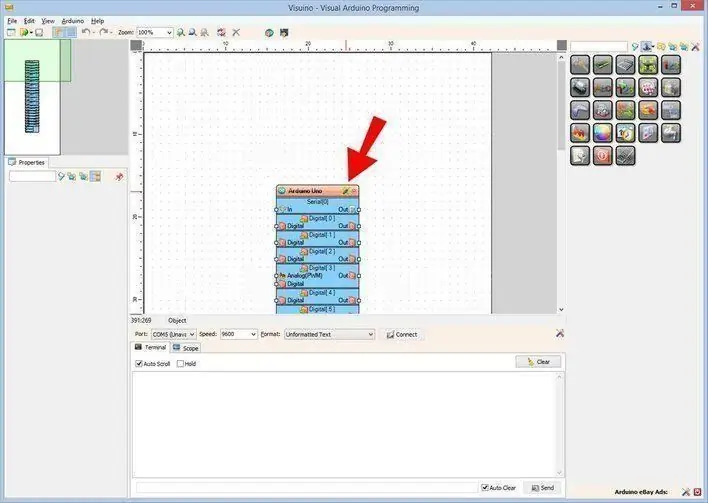
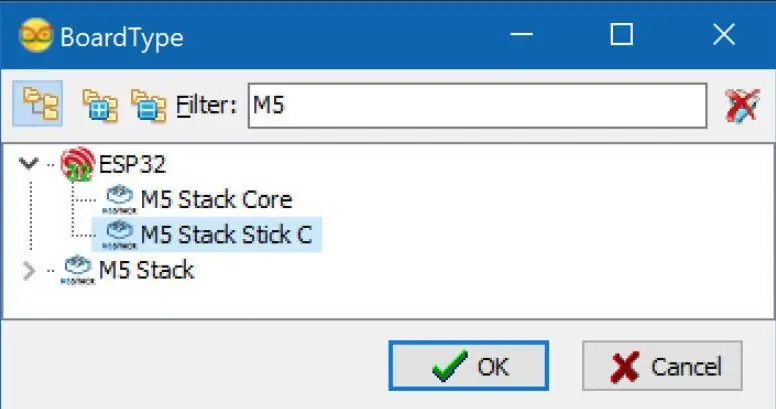
„Visuino“paleidimas, kaip parodyta pirmoje nuotraukoje „Visuino“spustelėkite mygtuką „Įrankiai“, esantį „Arduino“komponente (1 pav.) Kai pasirodys dialogo langas, pasirinkite „M5 Stack Stick C“, kaip parodyta 2 paveiksle
4 žingsnis:
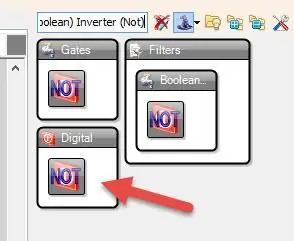
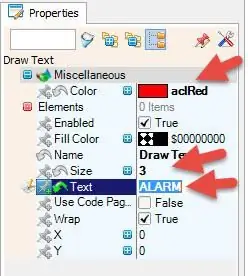
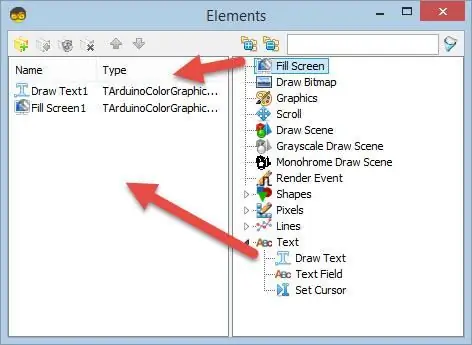
Pridėkite komponentą „Skaitmeninis (loginis) keitiklis (ne)“
-
Pasirinkite „M5 Stack Stick C“plokštę ir ypatybių lange išplėskite Modules> Display ST7735 ir:
- nustatykite Orientation į goRight
-
Pasirinkite Elements ir spustelėkite 3 taškų mygtuką ir elementų lange
- vilkite „Piešti lauką“į kairę, o ypatybių lange nustatykite 3 dydį, o tekstą - „ALARM“, spalvą - „aclRed“
- vilkite „Užpildyti ekraną“į kairę
Uždarykite elementų langą
5 veiksmas: „Visuino Connect“komponentuose
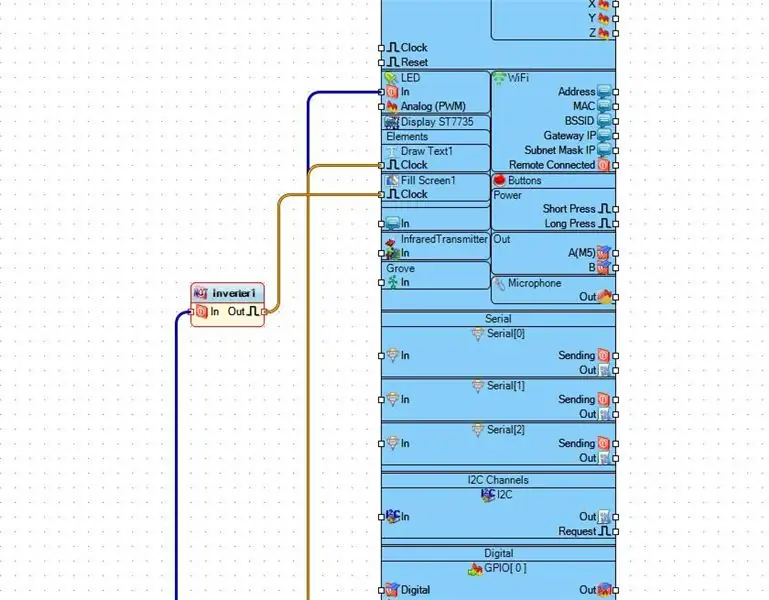
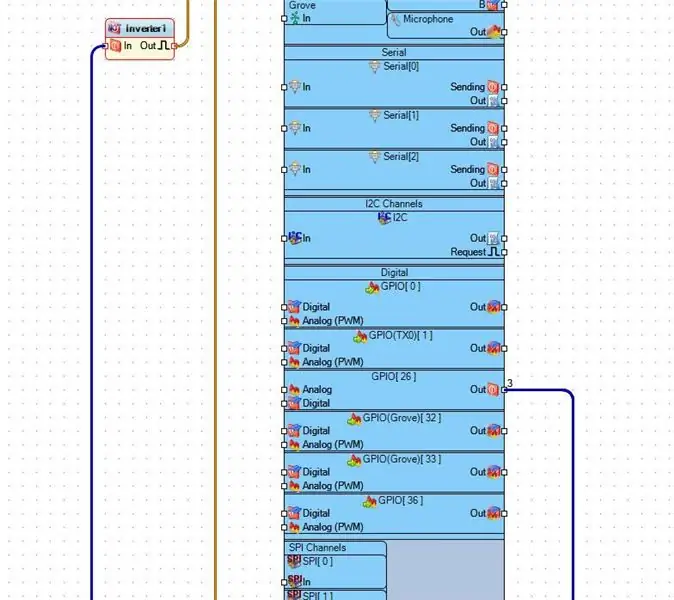
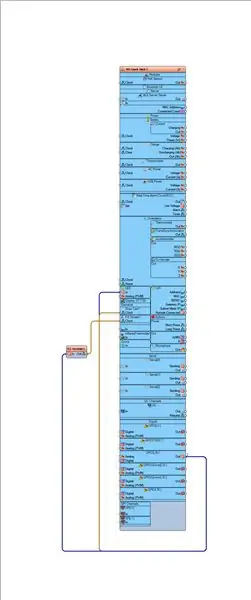
- Prijunkite „M5 Stack Stick C“kaištį GPPIO26 išvestį prie „M5 Stack Stick C“> LED kaiščio
- Prijunkite „M5 Stack Stick C“kaištį GPPIO26 išvestį prie „M5 Stack Stick C“> „Draw Text1“kaiščio laikrodis
- Prijunkite „Inverter1“kaištį prie „M5 Stack Stick C“> „Fill Screen1“kaiščio laikrodis
6 veiksmas: sukurkite, sukompiliuokite ir įkelkite kodą
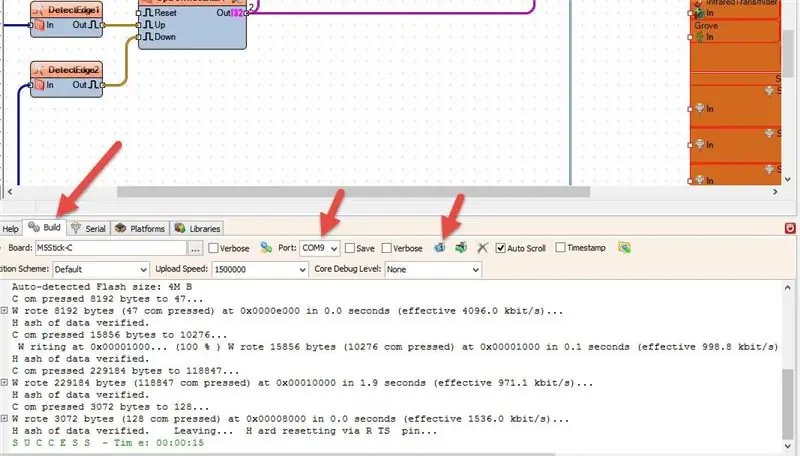
„Visuino“apačioje spustelėkite skirtuką „Sukurti“, įsitikinkite, kad pasirinktas teisingas prievadas, tada spustelėkite mygtuką „Kompiliuoti/kurti ir įkelti“.
7 žingsnis: žaiskite
Jei įjungiate M5StickC modulį, PIR jutiklis suaktyvins judesį, mirksėdamas vidiniu šviesos diodu ir ekrane rodydamas tekstą „ALARM“.
Sveikinu! Jūs baigėte savo projektą su Visuino. Taip pat pridedamas „Visuino“projektas, kurį sukūriau šiam „Instructable“, galite jį atsisiųsti ir atidaryti „Visuino“:
Rekomenduojamas:
„Pasidaryk pats“namų automatikos įsilaužimo aliarmo sistema!: 5 žingsniai (su nuotraukomis)

„Pasidaryk pats“namų automatikos įsibrovėlių aliarmo sistema!: Šiame projekte aš jums parodysiu, kaip naudotis „Home Assistant“programine įranga, kad jūsų namuose būtų sukurta įsibrovėlių signalizacija. Sistema iš esmės aptiks, ar durys bus atidarytos be leidimo, ir tada išsiųs pranešimą
Telegramos liepsnos aliarmo robotas: 5 žingsniai

Telegramos liepsnos aliarmo robotas: Šiame straipsnyje aš pristatysiu IoT projektą, kuris leidžia pajusti liepsną ir nusiųsti pranešimą vartotojo telegramai. Ko jums reikės: Liepsnos jutiklio modulis Mikrovaldiklio mazgas MCU ESP8266 Maitinimo šaltinis „Wi -Fi“išvesties įrenginys su telegrama
Šaltos kavos aliarmo įrenginys naudojant „Arduino Uno“: 5 žingsniai

Šaltos kavos aliarmo įrenginys naudojant „Arduino Uno“: sukūriau aliarmo įrenginį, kuris nustatys jūsų kavos (ar arbatos) temperatūrą, parodys būseną, jei ji vis dar KARŠTA, ŠILTA ar ŠALTA su šviesos diodais (atitinkamai raudona, geltona ir mėlyna) , suaktyvinkite įspėjamąjį signalą, jei atšąla ir suskamba
Vandens gėrimo aliarmo sistema /vandens įsiurbimo monitorius: 6 žingsniai

Vandens gėrimo aliarmo sistema /vandens suvartojimo monitorius: kasdien turėtume gerti pakankamai vandens, kad būtume sveiki. Taip pat yra daug pacientų, kuriems nurodoma kasdien gerti tam tikrą vandens kiekį. Bet, deja, beveik kasdien praleidome tvarkaraštį. Taigi projektuoju
S45-SMS aliarmo sistema: 4 žingsniai

S45-SMS aliarmo sistema: Gali būti, kad jūsų serverio sistema perkaista … būtinai gaukite apie tai signalą … kad ir kur būtumėte
